Hyper-V 桥接网络配置指南
目录
如何在 Hyper-V 中配置桥接网络,实现虚拟机与宿主机的网络互通
背景说明
Hyper-V 默认不提供类似 VirtualBox 或 VMware 的桥接模式选项。然而,我们可以通过创建虚拟交换机(Virtual Switch)来实现类似的网络配置,使虚拟机能够与宿主机在同一网段通信。
配置步骤
1. 创建虚拟交换机
- 打开 Hyper-V 管理器
- 在右侧操作面板中,选择"虚拟交换机管理器"
- 点击"新建虚拟网络交换机"
- 选择"外部"类型
- 点击"创建虚拟交换机"
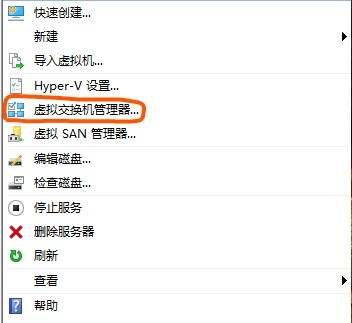
2. 配置虚拟交换机
- 为新建的虚拟交换机指定一个描述性名称(如"External Network Bridge")
- 选择"外部网络"作为连接类型
- 选择要桥接的物理网络适配器

3. 桥接网络配置
- 确保选择了正确的物理网络适配器
- 允许管理操作系统共享此网络适配器
- 点击"应用"保存设置
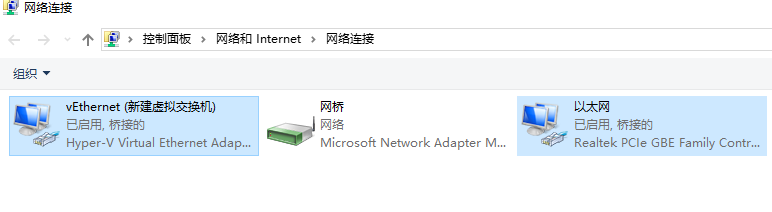
4. 虚拟机网络配置
- 打开虚拟机设置
- 在网络适配器设置中,选择刚才创建的虚拟交换机
- 在虚拟机操作系统中配置网络:
- 使用与宿主机同一网段的 IP 地址
- 使用相同的子网掩码
- 使用相同的默认网关
- 使用相同的 DNS 服务器
注意事项
-
网络适配器选择:
- 确保选择正确的物理网络适配器
- 如果使用无线网络,部分功能可能受限
-
IP 配置:
- 避免使用与网络中其他设备冲突的 IP 地址
- 建议使用静态 IP 配置
-
故障排除:
- 如果无法连接,检查防火墙设置
- 确认网络配置参数是否正确
- 验证物理网络适配器是否工作正常